على العديد من أجهزة الكمبيوتر ، واجهت الخطأ التالي عندما أحاول تنشيط مجموعة Office 2013 (أو 2010): "نأسف ، حدث خطأ ما ولا يمكننا القيام بذلك نيابةً عنك الآن. الرجاء معاودة المحاولة في وقت لاحق. (0x80070005) ". يعني الخطأ "0x80070005" بشكل شائع أن خدمة التنشيط تعمل بأذونات مستخدم غير كافية. لحل رمز الخطأ "0x80070005" بسهولة أثناء تنشيط Office ، اتبع الخطوات أدناه.
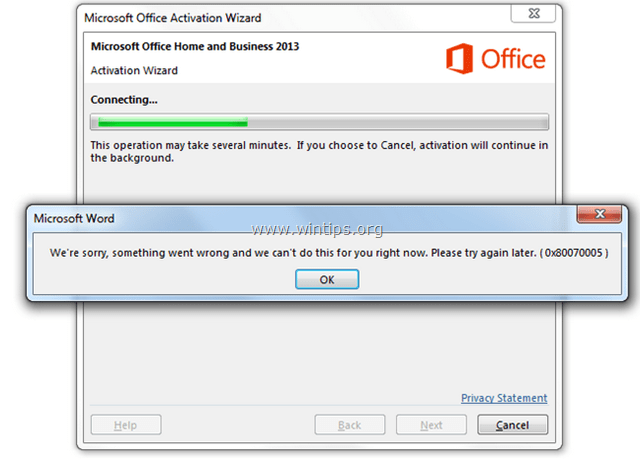
كيفية إصلاح خطأ تنشيط Office 2013 أو Office 365 0x80070005
ملحوظة: لإصلاح خطأ تنشيط Office 2010 0x80070005 ، راجع أقل:
الطريقة الأولى: تنشيط Office 2013 أو Office 365 كمسؤول.
لتجاوز خطأ التنشيط في Office 2013 ، قم بتشغيل أي تطبيق من تطبيقات Office (مثل Word) بامتيازات إدارية.
1. اذهب إلى يبدأ > البرامج > مايكروسوفت أوفيس: انقر بزر الماوس الأيمن فوق أي برنامج Office (مثل Word) وحدد تشغيل كمسؤول.
2. بعد القيام بذلك ، ستتمكن من تنشيط MS Office 2013 دون مشاكل. إذا كنت لا تزال تواجه خطأ التنشيط 0x80070005 ، فاتبع الخطوات الواردة في الطريقة الثانية.
الطريقة الثانية: تنشيط Office 2013 أو Office 365 باستخدام برنامج نصي.
1. افتح موجه أوامر غير مقيد:
- اذهب إلى يبدأ > البرامج > مكملات. انقر بزر الماوس الأيمن فوق موجه الأمر واختر تشغيل كمسؤول.

2. في موجه الأوامر ، اكتب {أو نسخ ولصق (انقر بزر الماوس الأيمن> نسخ وانقر بزر الماوس الأيمن> لصق)} على الأوامر التالية (واحدًا تلو الآخر) واضغط يدخل:
بالنسبة إلى Office 2013 أو 365 32 بت على Windows 32 بت:
- القرص المضغوط \ ملفات البرنامج \ مايكروسوفت أوفيس \ أوفيس 15
- cscript ospp.vbs / قانون
بالنسبة إلى Office 2013 أو 365 32 بت على نظام التشغيل Windows 64 بت:
- القرص المضغوط \ ملفات البرنامج (x86) \ Microsoft Office \ Office15
- cscript ospp.vbs / قانون
بالنسبة إلى Office 2013 أو 365 64 بت على نظام التشغيل Windows 64 بت:
- القرص المضغوط \ ملفات البرنامج \ مايكروسوفت أوفيس \ أوفيس 15
- cscript ospp.vbs / قانون
3. قم بتنشيط MS Office 2013 (أو Office 365).
كيفية حل خطأ تنشيط Office 2010 0x80070005
الطريقة الأولى: تنشيط Office 2010 كمسؤول.
1. انتقل إلى ابدأ> البرامج> Microsoft Office: اضغط باستمرار على المفتاح SHIFT وانقر بزر الماوس الأيمن في أي برنامج من برامج Office (مثل Word 2010). يختار تشغيل كمسؤول.
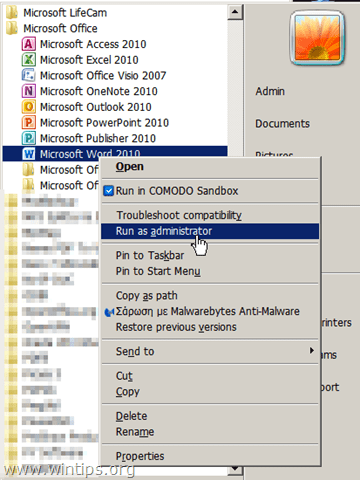
2. حاول تنشيط MS Office 2010 الآن. إذا كنت لا تزال تواجه مشكلات ، فاتبع الطريقة 2 أدناه.
الطريقة الثانية: تنشيط Office 2010 باستخدام برنامج نصي.
1. افتح موجه أوامر غير مقيد:
- اذهب إلى يبدأ > البرامج > مكملات. انقر بزر الماوس الأيمن فوق موجه الأمر واختر تشغيل كمسؤول.
2. في موجه الأوامر ، اكتب {أو Copy and Paste (انقر بزر الماوس الأيمن: Copy & click> Paste)} الأوامر التالية (واحدًا تلو الآخر) وفقًا لإصدارات Office و Windows لديك واضغط يدخل:
بالنسبة لـ Office 2010 32 بت على Windows 32 بت:
- القرص المضغوط \ ملفات البرنامج \ مايكروسوفت أوفيس \ أوفيس 14
- cscript ospp.vbs / قانون
بالنسبة لـ Office 2010 32 بت على نظام التشغيل Windows 64 بت:
- القرص المضغوط \ ملفات البرنامج (x86) \ Microsoft Office \ Office14
- cscript ospp.vbs / قانون
بالنسبة إلى Office 2010 64 بت على نظام التشغيل Windows 64 بت:
- القرص المضغوط \ ملفات البرنامج \ مايكروسوفت أوفيس \ أوفيس 14
- cscript ospp.vbs / قانون
3. حاول تنشيط MS Office 2010 الآن. إذا كنت لا تزال تواجه مشكلات ، فاتبع الطريقة 3 أدناه.
الطريقة الثالثة: تنشيط Office 2010 من خلال منح أذونات كاملة لخدمة الشبكة في مجلد النظام الأساسي لحماية برامج Office.
هناك طريقة أخرى لتجاوز خطأ تنشيط Office 2010 0x80070005 ، وهي منح أذونات كاملة لخدمة الشبكة على نظام حماية برامج Office. للقيام بذلك:
في Windows 8 و 7 و Vista:
1. افتح موجه أوامر غير مقيد:
- اذهب إلى يبدأ > البرامج > مكملات. انقر بزر الماوس الأيمن فوق موجه الأمر واختر تشغيل كمسؤول.
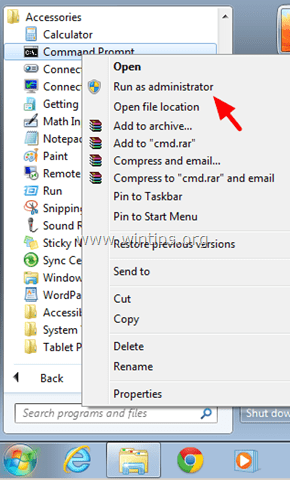
2. في موجه الأوامر ، اكتب {أو نسخ ولصق (انقر بزر الماوس الأيمن: نسخ وانقر بزر الماوس الأيمن> لصق)} الأمر التالي واضغط يدخل:
- icacls C: \ ProgramData \ Microsoft \ OfficeSoftwareProtectionPlatform / منح "خدمة الشبكة: (OI) (CI) (R ، W ، D)" / t

3. أغلق نافذة موجه الأوامر وحاول تنشيط مجموعة Office الخاصة بك.
في ويندوز إكس بي:
1. افتح موجه الأوامر (يبدأ > البرامج > مكملات > موجه الأمر).
2. في موجه الأوامر ، اكتب {أو نسخ ولصق (انقر بزر الماوس الأيمن: نسخ وانقر بزر الماوس الأيمن> لصق)} الأمر التالي واضغط يدخل:
- cacls "C: \ Documents and Settings \ All Users \ Microsoft \ OfficeSoftwareProtectionPlatform" / t / e / p "خدمة الشبكة": C
3. أغلق نافذة موجه الأوامر وحاول تنشيط مجموعة Office الخاصة بك.
شكرا لك ، إنها معلومات مفيدة جدا. أخيرًا قمت بتفعيل برنامج مكتبي. ، شكرًا جزيلاً ^ ^